360极速浏览器关闭自动翻译的方法
时间:2023-02-15 10:10:17作者:极光下载站人气:1416
360极速浏览器是一款拥有启动快、打开网页快、安全以及稳定等功能的浏览器,深受广大用户的喜爱。在使用360极速浏览器的过程中,有的小伙伴会发现我们在打开网页之后,网页会自动开启翻译功能,让网页语言变成我们熟悉的中文,但自动翻译功能会降低网页打开的速度,所以如果我们想要追求极致的浏览体验,可以选择将360极速浏览器中的自动翻译功能进行关闭,我们只需要进入360极速浏览器的设置页面,然后在高级设置页面中就可以找到“自动翻译”选项,将该选项取消勾选即可。有的小伙伴可能不清楚具体的操作方法,接下来小编就来和大家分享一下360极速浏览器关闭自动翻译的方法。
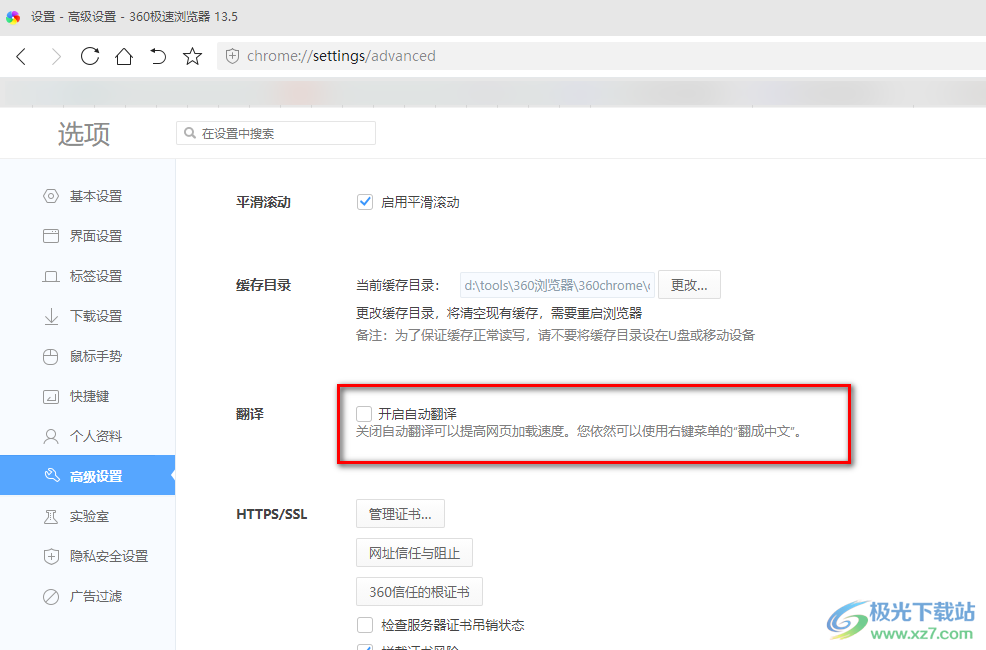
方法步骤
1、第一步,我们先在电脑中打开360极速浏览器软件,然后在浏览器页面的右上角找到“三”图标,打开该图标

2、第二步,打开“三”图标之后,我们在下拉列表中找到“选项”,点击该选项进入360极速浏览器的设置页面

3、第三步,在设置页面中,我们在左侧列表中找到“高级设置”选项,点击打开该选项
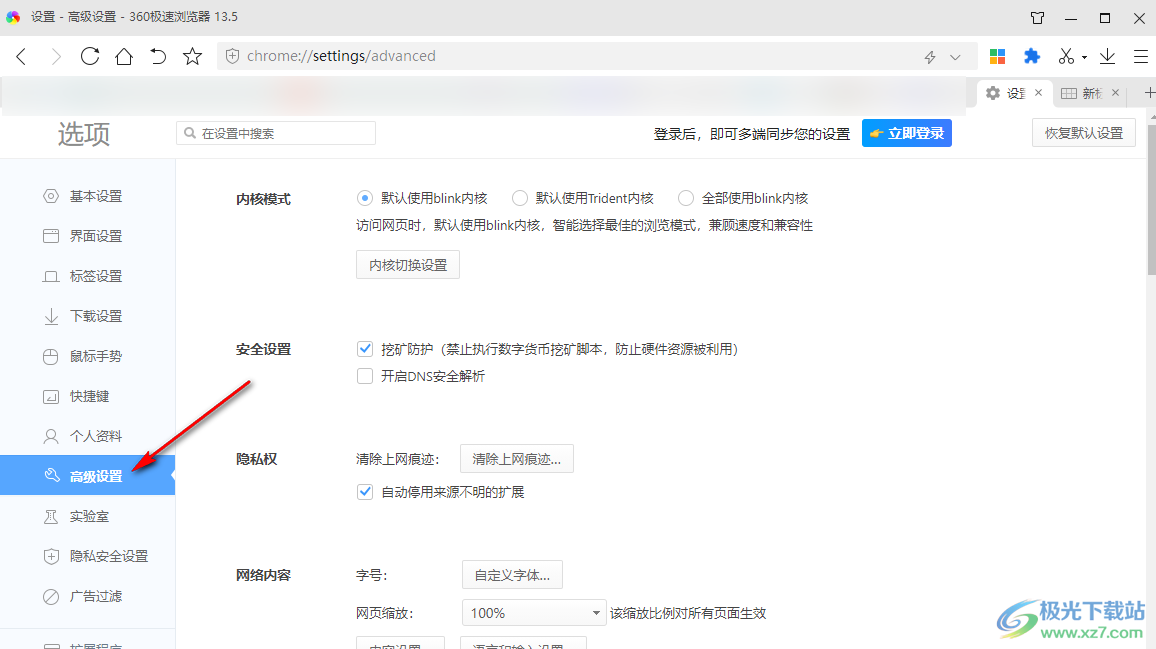
4、第四步,点击“高级设置”选项之后,我们在页面右侧找到“翻译”选项,可以看到翻译选项下的“开启自动翻译”选项处于被勾选状态
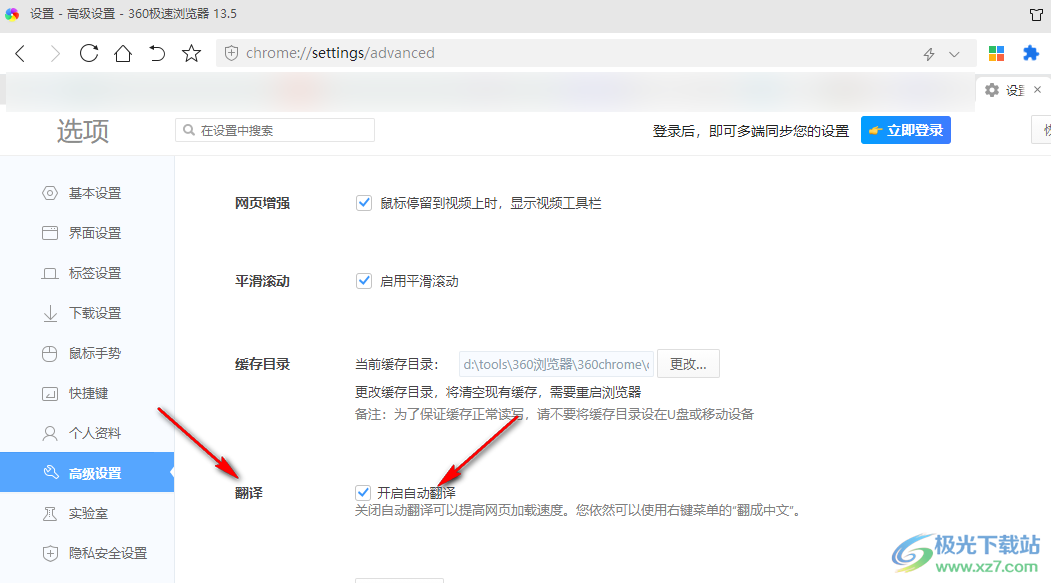
5、第五步,在“开启自动翻译”选项的下方显示“关闭自动翻译可以提高网页加载速度”,所以我们可以将“开启自动翻译”选项取消勾选
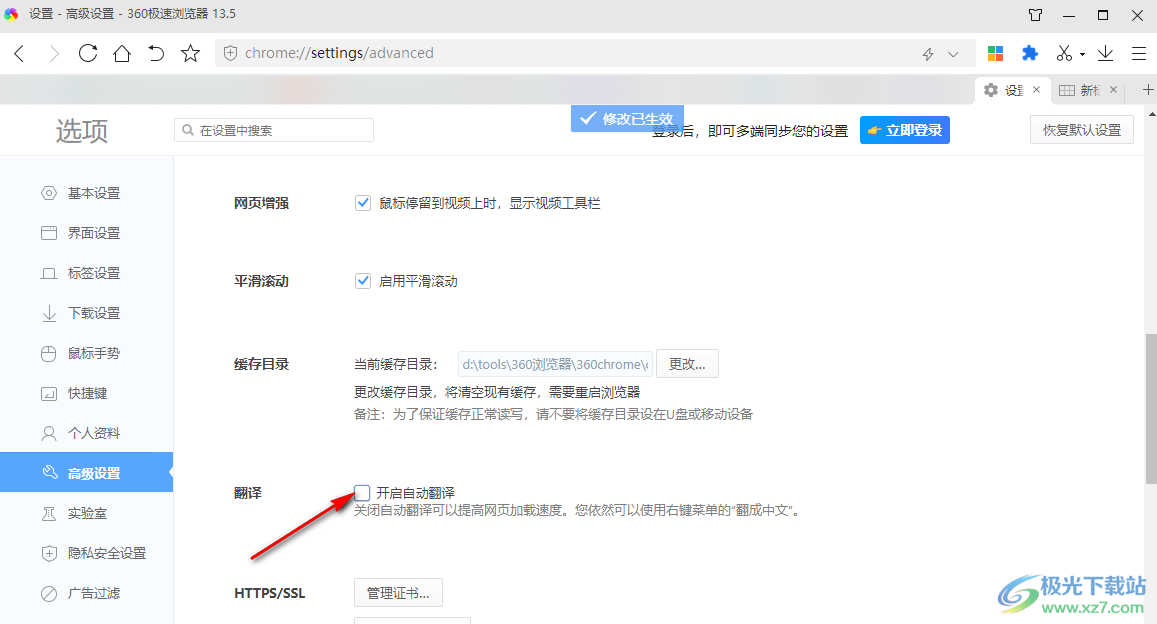
以上就是小编整理总结出的关于360极速浏览器关闭自动翻译的方法,我们打开360极速浏览器,再点击“三”图标并选择“选项”,进入浏览器的设置页面之后我们在高级设置页面中就可以找到自动翻译功能,将该功能选项取消勾选即可,感兴趣的小伙伴快去试试吧。
相关下载
热门阅览
- 1百度网盘分享密码暴力破解方法,怎么破解百度网盘加密链接
- 2keyshot6破解安装步骤-keyshot6破解安装教程
- 3apktool手机版使用教程-apktool使用方法
- 4mac版steam怎么设置中文 steam mac版设置中文教程
- 5抖音推荐怎么设置页面?抖音推荐界面重新设置教程
- 6电脑怎么开启VT 如何开启VT的详细教程!
- 7掌上英雄联盟怎么注销账号?掌上英雄联盟怎么退出登录
- 8rar文件怎么打开?如何打开rar格式文件
- 9掌上wegame怎么查别人战绩?掌上wegame怎么看别人英雄联盟战绩
- 10qq邮箱格式怎么写?qq邮箱格式是什么样的以及注册英文邮箱的方法
- 11怎么安装会声会影x7?会声会影x7安装教程
- 12Word文档中轻松实现两行对齐?word文档两行文字怎么对齐?

网友评论